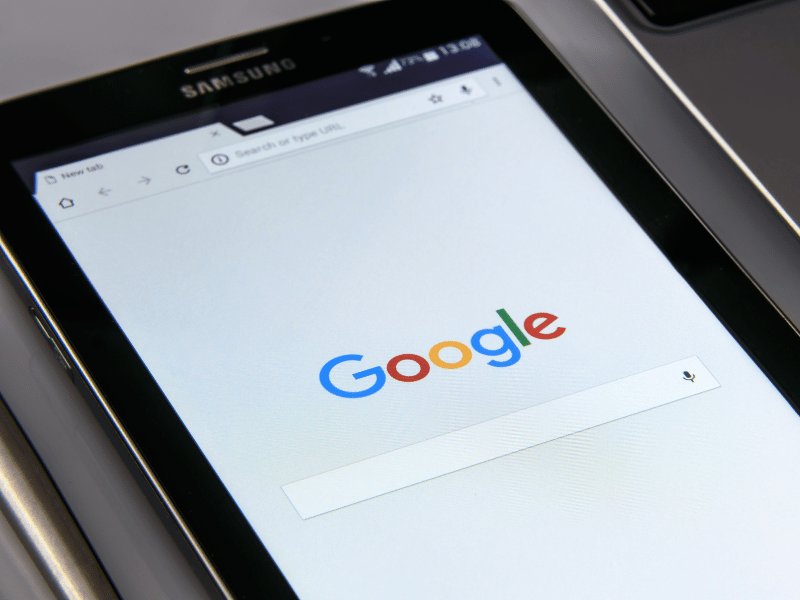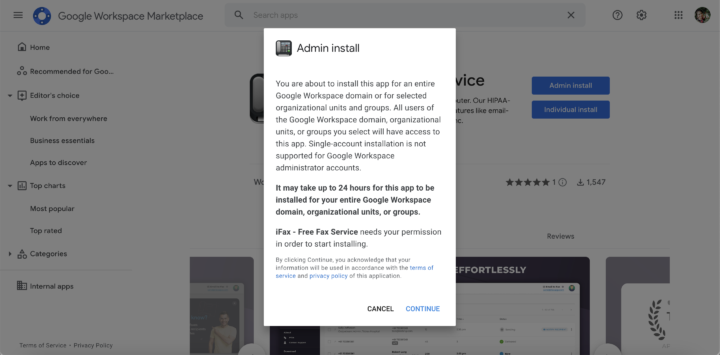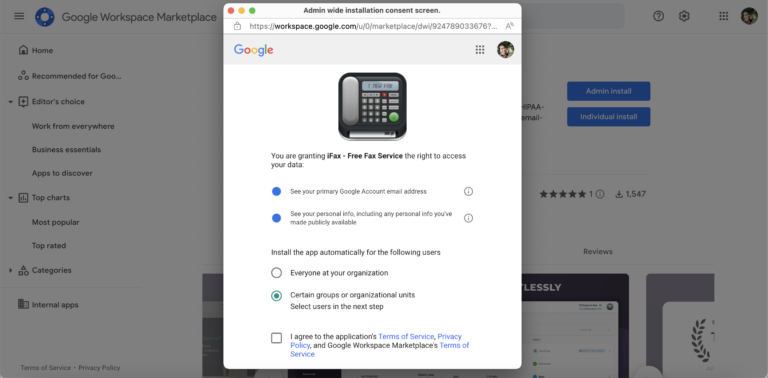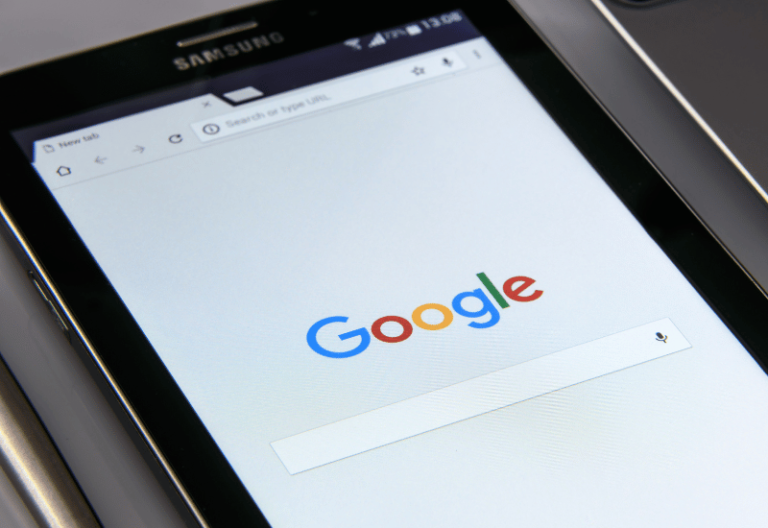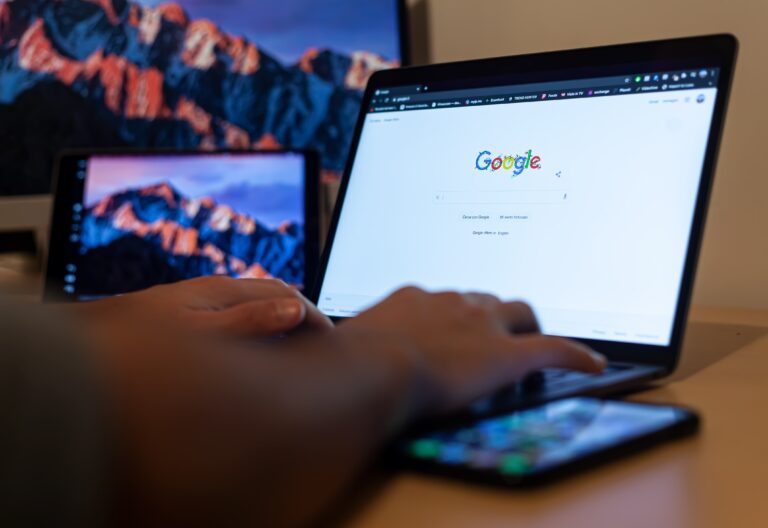Google propose une large gamme de solutions numériques, mais propose-t-il un service d’envoi de fax gratuit ?
La télécopie fait souvent partie des fonctions commerciales quotidiennes. Si vous êtes un utilisateur de Google Workspace, vous vous demandez probablement si vous pouvez également utiliser la plateforme pour envoyer un fax.
Découvrons si vous pouvez envoyer un fax directement depuis Google gratuitement.
Table des Matières
Qu’est-ce que le service de télécopie Google ?
Pour être clair, Google ne fournit pas directement de service de télécopie. Cependant, il est toujours possible d’envoyer et de recevoir un fax en utilisant ses outils commerciaux et de productivité.
En tirant parti des services de télécopie en ligne tiers comme iFax, vous pouvez intégrer les fonctionnalités de télécopie dans Gmail, Google Drive, Google Docs et d’autres applications Workspace de Google. Il n’est également pas nécessaire de se connecter à une ligne analogique ou à un modem fax pour que cela fonctionne.
Puis-je envoyer un fax gratuitement en utilisant Google ?
Malheureusement, la réponse est non. Google ne propose pas de service de télécopie gratuit autonome. Cependant, vous pouvez toujours envoyer des fax depuis Gmail ou d’autres applications Google sans payer de frais.
Pour ce faire, il faut choisir un service de télécopie gratuit tiers qui prend en charge les intégrations d’applications Google Workspace. Le service de télécopie vous permettra alors d’envoyer un fax gratuitement en utilisant votre compte Gmail ou Google Workspace existant. Le processus est similaire à l’envoi d’un e-mail standard, mais vous enverrez un fax à un numéro de fax réel.
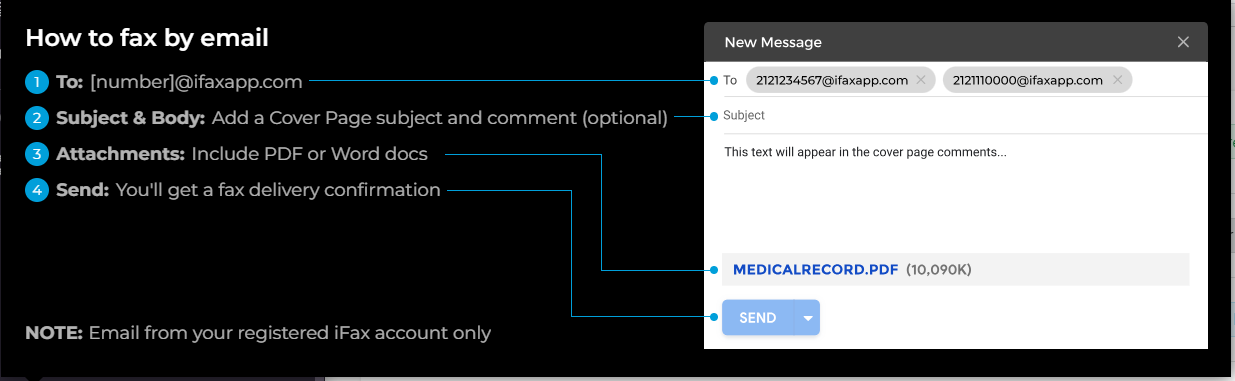
Comment envoyer un fax gratuitement depuis Gmail
Il est possible d’envoyer un fax gratuitement depuis Gmail, même si vous n’avez pas de fax ou de ligne téléphonique analogique. Tout ce dont vous avez besoin, c’est d’un fournisseur fiable proposant un service d’email vers fax.
Lorsque vous vous inscrivez à un compte iFax Professional, vous pouvez envoyer ou recevoir des fax sans frais pendant la période d’essai de sept jours.
Voici comment cela fonctionne :
- Lancez votre navigateur web et rendez-vous sur ifaxapp.com.
- Inscrivez-vous pour un compte Professional. Remplissez vos informations personnelles et choisissez votre numéro de fax.
- Ouvrez votre compte Gmail et cliquez sur Nouveau message pour envoyer un nouvel email.
- Saisissez [numéro]@ifaxapp.com dans le champ Destinataire.
- Ajoutez un objet de page de couverture et un commentaire dans la ligne d’objet. Cette étape est facultative.
- Joignez les documents PDF ou Word que vous souhaitez faxer. Vous pouvez importer des fichiers depuis votre appareil ou un stockage cloud comme Google Drive.
- Vérifiez toutes les informations saisies. Après avoir confirmé que tout est correct, cliquez sur Envoyer.
- Vérifiez votre boîte de réception pour la confirmation de livraison.
Le destinataire recevra le fax comme il le ferait habituellement sur un fax. S’il utilise déjà un service de fax en ligne, il pourra facilement y accéder depuis son tableau de bord.
Rappel : Envoyer un fax par email n’est possible que si vous l’envoyez à un destinataire ayant un numéro de fax existant et actif.
Envoyer un fax gratuitement depuis Google Workspace
La première étape pour faxer gratuitement depuis Google Workspace consiste à installer le plugin iFax. L’installation du plugin est gratuite.
Ensuite, vous pouvez choisir entre ces deux options d’installation :
- Installation administrateur
- Installation individuelle
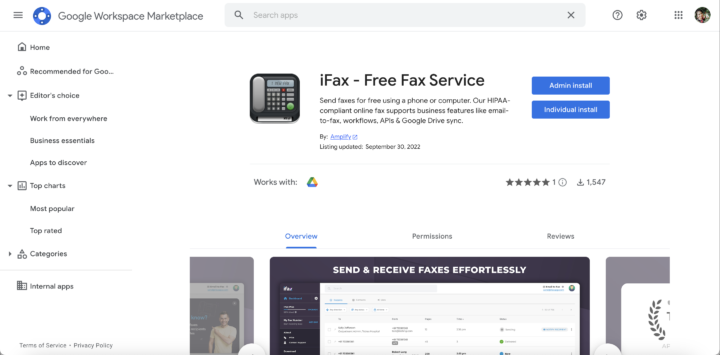
Installation administrateur
Cette option est uniquement disponible pour les administrateurs. Tous les membres de l’équipe utilisant le domaine Google Workspace peuvent accéder à l’application iFax sur Google Apps. Si vous avez une grande équipe, vous pouvez éviter d’avoir à rappeler à chaque membre d’installer le plugin.
Comment installer le plugin iFax avec un compte administrateur sur Google Workspace
- Accédez à Google Workspace Marketplace et recherchez iFax: HIPAA Online Fax.
- En tant qu’administrateur, vous verrez à la fois l’installation administrateur et individuelle. Sélectionnez l’installation administrateur.
- Une fenêtre contenant des instructions et des rappels concernant le plugin iFax s’affichera.
- Cliquez sur Continuer. La fenêtre de consentement s’affichera.
- Choisissez votre option préférée :
- Tous les membres de votre organisation
- Certains groupes ou unités organisationnelles
- Cochez la case en bas pour accepter les Conditions d’utilisation et la Politique de confidentialité.
- Si vous avez sélectionné Tous les membres de votre organisation, l’installation du plugin peut prendre jusqu’à 24 heures pour être disponible pour tous les utilisateurs.
Que se passe-t-il une fois que le plugin iFax est installé ?
Les membres de l’équipe peuvent y accéder sous l’icône du lanceur Google Apps. En cliquant dessus, ils seront redirigés vers le tableau de bord Web d’iFax. C’est comme créer un raccourci vers l’application Web.
Installation individuelle
Vous pouvez également installer le plugin en tant qu’utilisateur individuel. Il ne sera disponible que dans votre compte. Vous ne pourrez voir l’application iFax que dans votre compte, même si vous avez des droits d’administrateur. Il ne sera pas disponible pour les autres membres de l’équipe.
Si vous utilisez un compte Google gratuit (par exemple, Gmail), installez-le en suivant la procédure habituelle d’installation des autres applications Workspace.
Comment installer le plugin iFax avec un compte individuel (gratuit) sur Google Workspace
1. Accédez à Google Workspace Marketplace et tapez iFax dans la barre de recherche. Appuyez sur Entrée. Sur l’aperçu du plugin, cliquez sur Installer.
2. Une petite fenêtre vous demandant l’autorisation de démarrer l’installation s’affichera. Cliquez sur Continuer.
3. Une autre fenêtre s’ouvrira, vous informant que l’installation est terminée. Elle vous indiquera également où trouver l’application iFax dans votre compte Google Workspace. Cliquez sur Terminé.
En cliquant sur l’icône du lanceur d’applications en regard de la photo de votre compte, une liste d’applications s’affichera. Faites défiler la liste vers le bas et recherchez l’icône iFax. En cliquant dessus, vous serez redirigé vers le tableau de bord Web de votre compte iFax.
Autres façons d’envoyer un fax en ligne gratuitement avec les outils Google
Étant donné que vous avez déjà installé le plugin iFax pour Google Workspace, vous pouvez suivre ces étapes pour envoyer un fax gratuit en utilisant d’autres outils que Gmail.
Envoi de fax depuis Google Drive
- Ouvrez Google Drive et sélectionnez le document PDF ou Word que vous souhaitez envoyer par fax.
- Cliquez dessus avec le bouton droit de la souris, puis sur l’option Ouvrir avec. Sélectionnez iFax dans le menu déroulant.
- Un nouvel onglet s’ouvrira, qui ouvrira par défaut la fenêtre de composition d’iFax.
- Remplissez les champs obligatoires (par exemple, numéro de fax du destinataire, sujet, etc.).
- Personnalisez vos paramètres de livraison de fax en activant ou désactivant des options telles que le fax HD.
- Cliquez sur Envoyer.
Comment envoyer un fax via Google Chrome
- Si vous avez déjà un compte iFax, connectez-vous et accédez à votre tableau de bord Web. L’interface ressemble à votre boîte de réception de courrier électronique en vue bureau.
- Cliquez sur le bouton Nouveau fax. Ajoutez des informations dans la feuille de couverture du fax, y compris les numéros de fax de l’expéditeur et du destinataire, le sujet et les commentaires.
- Une fois terminé, cliquez sur le bouton Ajouter des documents pour télécharger vos fichiers à partir de votre appareil ou de votre stockage cloud.
- Relisez la feuille de couverture du fax et la pièce jointe. Lorsque vous avez terminé de vérifier tous les détails, cliquez sur Envoyer.
Google et iFax : Installer iFax à l’aide de Workspace Marketplace
Bien que Google ne dispose pas d’un service de télécopie gratuit, vous pouvez toujours utiliser des applications de télécopie en ligne comme iFax pour télécopier des documents directement depuis Google Drive et Gmail.
L’utilisation d’iFax protège vos documents car notre service utilise un cryptage robuste de niveau militaire. Il existe également une authentification à deux facteurs et d’autres options de sécurité pour garantir la confidentialité et la sécurité de vos documents sensibles. De plus, vous n’avez pas à vous soucier de la compatibilité. Notre plateforme fonctionne sur n’importe quel ordinateur ou appareil mobile fonctionnant sous Windows, Mac, Android ou iOS. Sa fonction de courrier électronique à fax vous permet également d’envoyer des fax à l’aide de votre client de messagerie électronique existant (par exemple, Gmail, Outlook).
C’est encore mieux lorsque vous utilisez Google Workspace. Installez iFax via le Marketplace Workspace, et il se connectera automatiquement à votre compte Google. Cela ajoute instantanément des capacités de télécopie à votre Gmail et Google Drive, ce qui facilite la télécopie de n’importe quel document sans avoir à chercher un centre de télécopie à proximité.
En outre, l’inscription à iFax Professional vous donne accès à plusieurs fonctionnalités avancées, notamment les intégrations Zapier et l’API. Vous obtiendrez également un numéro de fax gratuit ou pourrez choisir de configurer un numéro de fax sans frais. Et surtout, vous pouvez envoyer et recevoir des fax conformes à la HIPAA gratuitement.
Envoyez un fax gratuit avec iFax dès aujourd’hui.